Grundfunktionen – Xoro HWD 300 Benutzerhandbuch
Seite 43
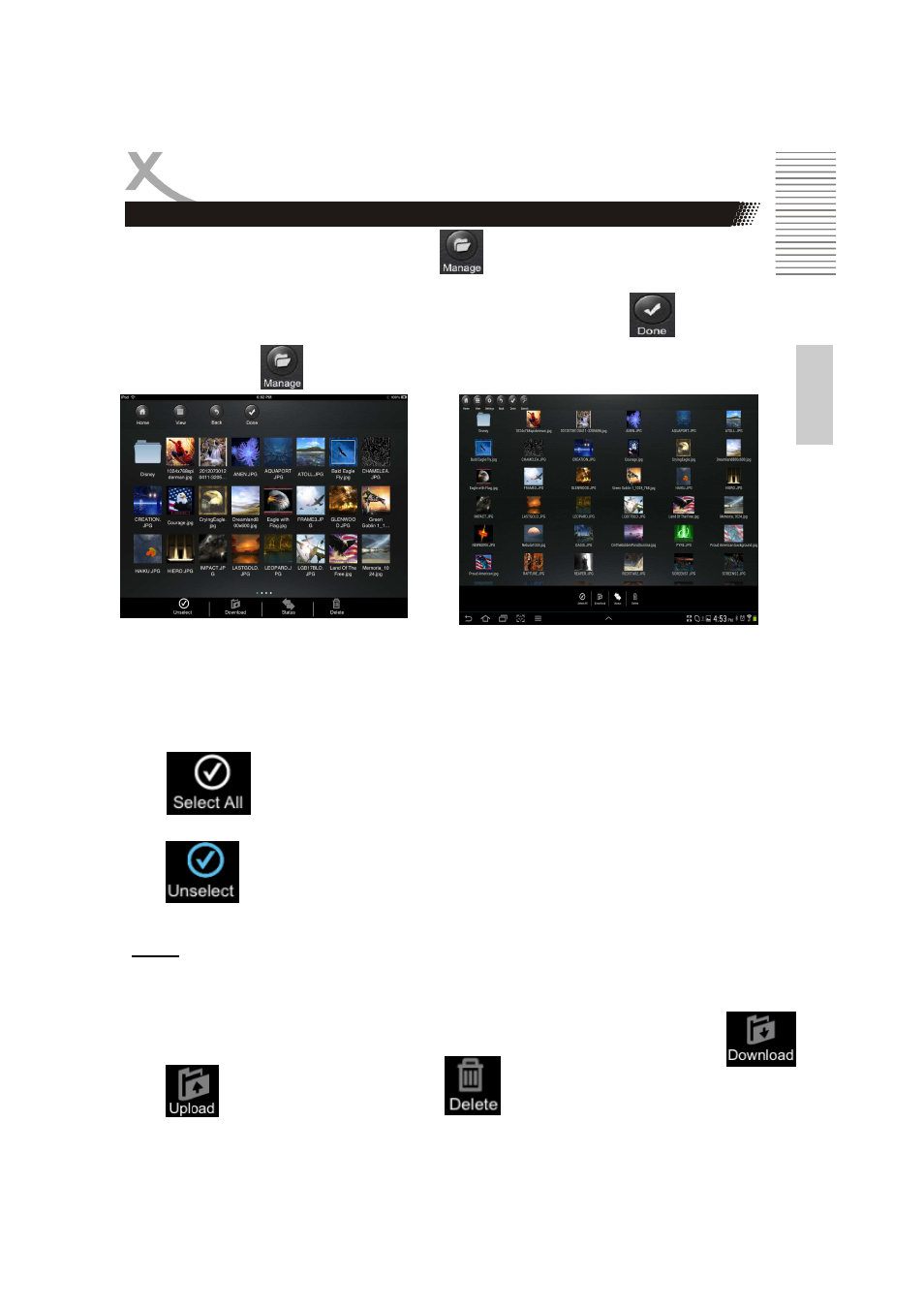
HWD 300
DE-43
D
e
u
ts
c
h
Dateienverwaltung ( Android / iOS )
Sie können jederzeit auf die Taste
klicken, um Ihre Dateien zu löschen,
herunterzuladen und hochzuladen. Wie
in den folgenden
Bildern zu
sehen, erscheint am oberen Rand im Menu das Symbol
sobald die Taste
betätigt wurde
Bildschirmansicht iOS
Bildschirmansicht Android
Am unteren Rand des Bildschirms finden Sie nun neue Icons. Folgende Funktionen
stehen Ihnen jetzt zur Auswahl:
Klicken Sie auf dieses Icon, um alle Dateien auszuwählen. Das Icon
färbt sich nun weiß und neben allen Dateien erscheint ein Häkchen.
Klicken Sie erneut auf dieses Icon, um die Markierung aller Dateien
aufzuheben. Die Häkchen neben den Dateien verschwinden
daraufhin wieder.
Tipp: Sie können auch nur eine oder mehrere Dateien auswählen, indem Sie
einfach auf die Miniaturansicht klicken. Sie können eine Datei auch einfach per
Drag & Drop bearbeiten. Hierzu berühren und halten Sie einfach die Miniaturan-
sicht der gewünschten Datei und ziehen diese auf das Icon für Download
Für Upload oder Löschen
Grundfunktionen